Szinte az összes nagyobb webböngésző, beleértve a Mozilla Firefoxot, a Google Chrome-ot és az Operát, lehetővé teszi a felhasználók számára, hogy több számítógépen szinkronizálják könyvjelzőiket, jelszavaikat és böngészési előzményeiket. Valamilyen oknál fogva az Internet Explorer nem rendelkezik ezzel a funkcióval, és nincsenek jó eszközök ugyanahhoz.
Szerencsére a Microsoft bevezette a Windows 8 szinkronizálási beállításait, és ennek segítségével könnyen szinkronizálhatja az Internet Explorer böngészési előzményeit és a kedvenceit a Windows 8 számítógépein és táblagépein harmadik féltől származó eszközök és szolgáltatások segítsége nélkül. Az Internet Explorer böngészési előzményeinek és kedvenceinek szinkronizálásának megkezdéséhez hajtsa végre az alábbi lépéseket.
Az Internet Explorer előzményeinek és kedvenceinek szinkronizálása a Windows 8/8 rendszerben.1
MEGJEGYZÉS: A Windows 8 szinkronizálási funkciójának használatához Microsoft-fiókkal kell rendelkeznie. Ha még nincs, akkor a jelenlegi helyi fiókját átválthatja Microsoft-fiókra, ha követi a Windows 8 útmutatóban a helyi fiókról a Microsoft-fiókra váltás módját.
1. lépés: Vigye az egérmutatót a képernyő jobb felső sarkába a Charms bar megjelenítéséhez, kattintson a Beállítások elemre, majd kattintson a PC-beállítások módosítása elemre a PC-beállítások megnyitásához.

2. lépés: A PC-beállítások bal oldalán kattintson a Beállítások szinkronizálása elemre, hogy az összes szinkronizálással kapcsolatos beállítást a jobb oldalon láthassa.
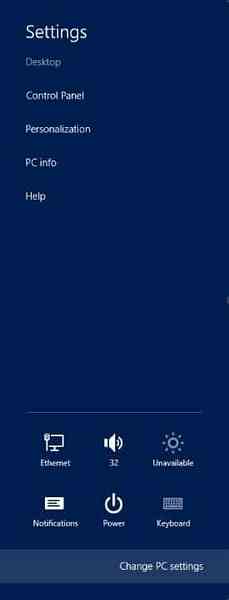
3. lépés: Először engedélyezze a Szinkronizálás beállításai nevű opciót ezen a számítógépen. Ezután a Böngésző alatt kapcsolja be a Beállítások és információkat, például az előzményeket és a kedvenceket. Ez az! Ha nem szeretné szinkronizálni a Windows és a fiók egyéb beállításait, például a jelszavakat, a nyelvi beállításokat és az alkalmazásbeállításokat, egyszerűen kapcsolja ki őket.
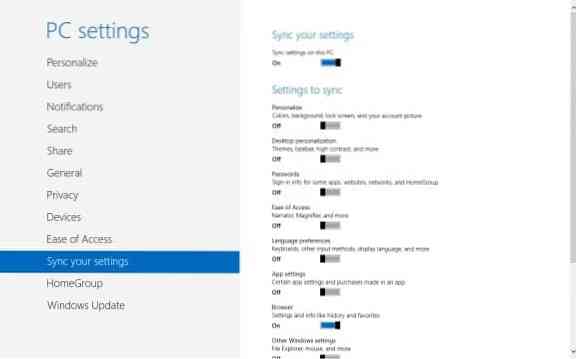
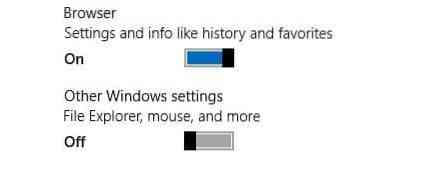
Azok a felhasználók, akiknek problémái vannak a szinkronizálási funkcióval, letölthetik és futtathatják a hivatalos hibaelhárítót a szinkronizálási problémák kijavításához a Windows 8 rendszerben. A Windows és az alkalmazás beállításait is szinkronizálhatja, ha követi a Windows 8 beállításainak szinkronizálását a Windows 8 útmutatóban.
 Phenquestions
Phenquestions


